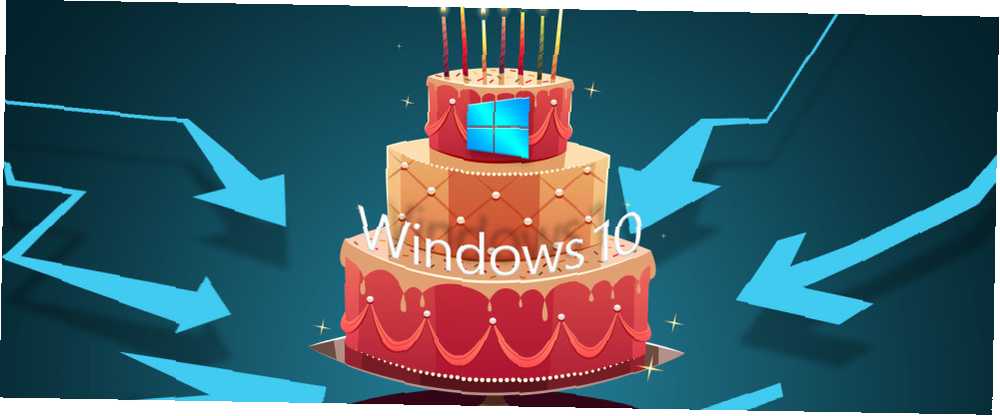
Peter Holmes
0
4296
500
Windows 10 wersja 1607, znana również jako rocznica Aktualizacja Windows 10 Rocznica aktualizacji przypada w lipcu i są to jej najlepsze funkcje Windows 10 Rocznica aktualizacji przypadają w lipcu i są to najlepsze funkcje Pokochasz aktualizację rocznicy systemu Windows 10! Drugiego dużego uaktualnienia do systemu Windows 10 od premiery w lipcu 2015 r. Spodziewane jest tego lata. Tutaj podkreślamy najbardziej ekscytujące funkcje. został oficjalnie wydany 2 sierpnia 2016 r. Jest to druga ważna aktualizacja systemu Windows 10 i zawiera wiele ekscytujących nowych funkcji, w tym rozszerzenia przeglądarki Microsoft Edge 10 najlepszych rozszerzeń przeglądarki Microsoft Edge, które powinieneś wypróbować dziś 10 najlepszych rozszerzeń przeglądarki Microsoft Edge, które powinieneś wypróbować Dzisiaj najnowsza aktualizacja systemu Windows 10 wreszcie wprowadza rozszerzenia przeglądarki do Microsoft Edge. Sprawdziliśmy kilka dostępnych rozszerzeń i pokazaliśmy, które z nich są warte Twojego czasu. , Windows Ink i nowe funkcje Cortany. Aktualizacja jest obecnie wdrażana w systemach Windows 10 na całym świecie.
Jeśli nie otrzymałeś jeszcze Anniversary Update lub chcesz zainstalować ją od zera, oto każdy możliwy sposób na zainstalowanie teraz wersji Windows 10 1607. Przed aktualizacją przeczytaj nasze uwagi!
Ważne: przed aktualizacją
Tego ważnego uaktualnienia do systemu Windows 10 nie należy lekceważyć!
1. Utwórz kopię zapasową wszystkiego
Przed aktualizacją powinieneś podjąć takie same środki ostrożności, jak w przypadku ponownej instalacji systemu. Zalecamy tworzenie kopii zapasowych danych osobowych 5 Podstawowe fakty dotyczące tworzenia kopii zapasowych każdy użytkownik systemu Windows powinien wiedzieć 5 Podstawowe fakty dotyczące tworzenia kopii zapasowych każdy użytkownik systemu Windows powinien wiedzieć Nigdy nie męczymy się, aby przypominać o tworzeniu kopii zapasowych i dbaniu o bezpieczeństwo danych. Jeśli zastanawiasz się, co, jak często i gdzie należy wykonać kopię zapasową plików, mamy proste odpowiedzi. i przygotuj obraz systemu za pomocą narzędzia takiego jak Macrium Reflect.
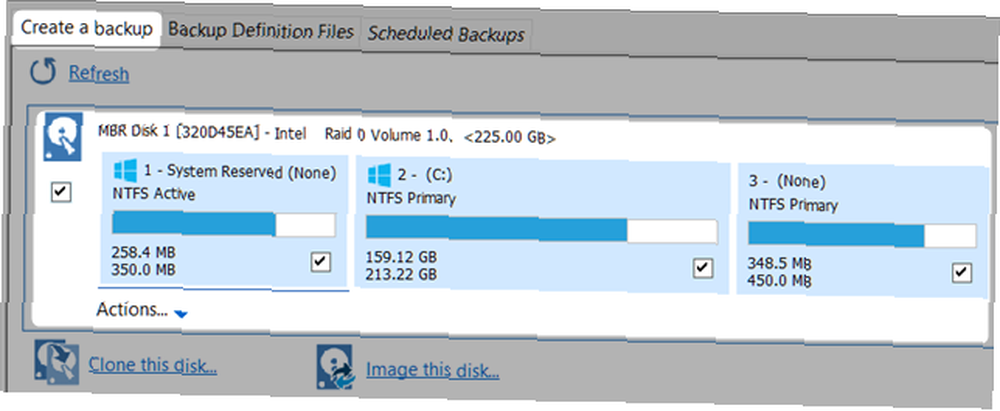
Obraz systemu pozwoli Ci przywrócić system na wypadek, gdyby aktualizacja utknęła lub opcja wycofania nie powiodła się.
2. Wykonaj kopię zapasową kluczy licencyjnych i zaktualizuj oprogramowanie
Windows 10 może i dezaktywuje niekompatybilne oprogramowanie, w tym menu Start innych firm (np. Classic Shell), narzędzia systemowe i anty-malware lub niepodpisane sterowniki sprzętowe Odzyskaj kontrolę nad aktualizacjami sterowników w Windows 10 Odzyskaj kontrolę nad aktualizacjami sterowników w Windows 10 Zły sterownik Windows może zepsuć Twój dzień. W Windows 10 Windows Update automatycznie aktualizuje sterowniki sprzętowe. Jeśli poniesiesz konsekwencje, pokażemy Ci, jak wycofać sterownik i zablokować przyszłość… Dobrą wiadomością jest to, że niepodpisane sterowniki nie stanowią problemu przy aktualizacji z jednej wersji Windows 10 do następnej. Co więcej, niektórzy programiści zaktualizują aplikacje, których dotyczy problem, aby były zgodne z wersją 1607 systemu Windows 10. Niemniej jednak pamiętaj o utworzeniu kopii zapasowej kluczy licencyjnych Zdobycie nowego komputera lub ponowna instalacja systemu Windows? Zrób listę kluczy licencyjnych Kupowanie nowego komputera lub ponowna instalacja systemu Windows? Zrób listę kluczy licencyjnych Wyobraź sobie, że ponownie zainstalowałeś system Windows i odkryłeś w połowie, że brakuje ci kluczy licencyjnych do niektórych programów. Zaoszczędź sobie bólu głowy i przechowuj listę kluczy produktu na wypadek awarii. , wykonaj kopię zapasową danych Przewodnik po tworzeniu kopii zapasowych danych w systemie Windows 10 Przewodnik po tworzeniu kopii zapasowych danych w systemie Windows 10 Podsumowaliśmy wszystkie opcje tworzenia kopii zapasowych, przywracania, odzyskiwania i naprawy, jakie mogliśmy znaleźć w systemie Windows 10. Skorzystaj z naszych prostych wskazówek i nigdy nie rozpaczaj nad utraconymi danymi jeszcze raz! i zaktualizuj oprogramowanie przed aktualizacją.
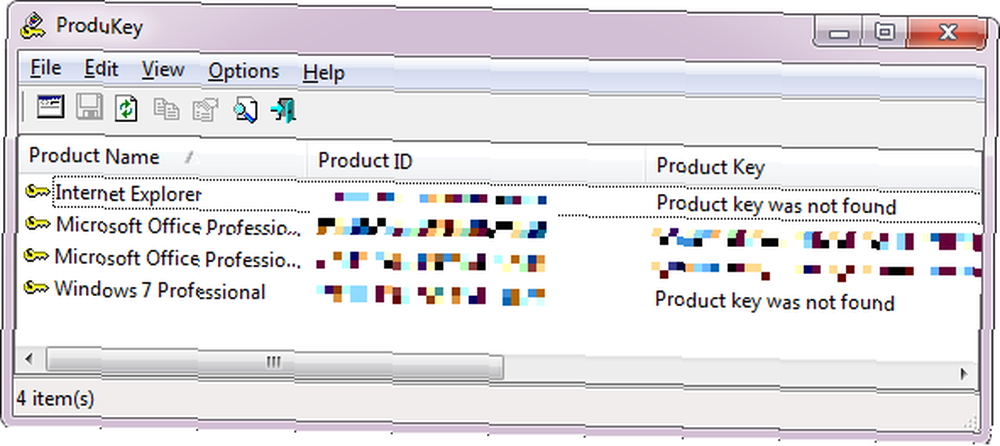
Jeśli po uaktualnieniu okaże się, że brakuje programów - system Windows 10 wyświetli listę - możesz spróbować zainstalować je ponownie. Kopię zapasową danych znajdziesz w folderze Windows.old.
3. Utwórz kopię zapasową Windows.old
Jeśli właśnie zaktualizowałeś system do Windows 10 z Windows 7 lub 8.1, pamiętaj, że rocznicowa aktualizacja zastąpi folder Windows.old Zwolnij miejsce na dysku, usuwając folder Windows.old Zwolnij miejsce na dysku, usuwając folder Windows.old Windows przygotowuje automatyczną kopię zapasową przed ponowną instalacją. Folder Windows.old zawiera profile użytkowników i pliki osobiste. Oto jak przywrócić dane i usunąć folder, aby zwolnić miejsce. z nowymi plikami. Ta automatyczna kopia zapasowa pozwala przywrócić poprzednią instalację systemu Windows. Zmiana systemu Windows 10 na Windows 7 lub 8.1. Zmiana systemu Windows 10 na Windows 7 lub 8.1. Windows 10 jest już dostępny i może nie jest to oczekiwane. Jeśli już dokonałeś aktualizacji, możesz wykonać wycofanie. A jeśli jeszcze tego nie zrobiłeś, najpierw utwórz kopię zapasową systemu. Pokażemy ci jak. .
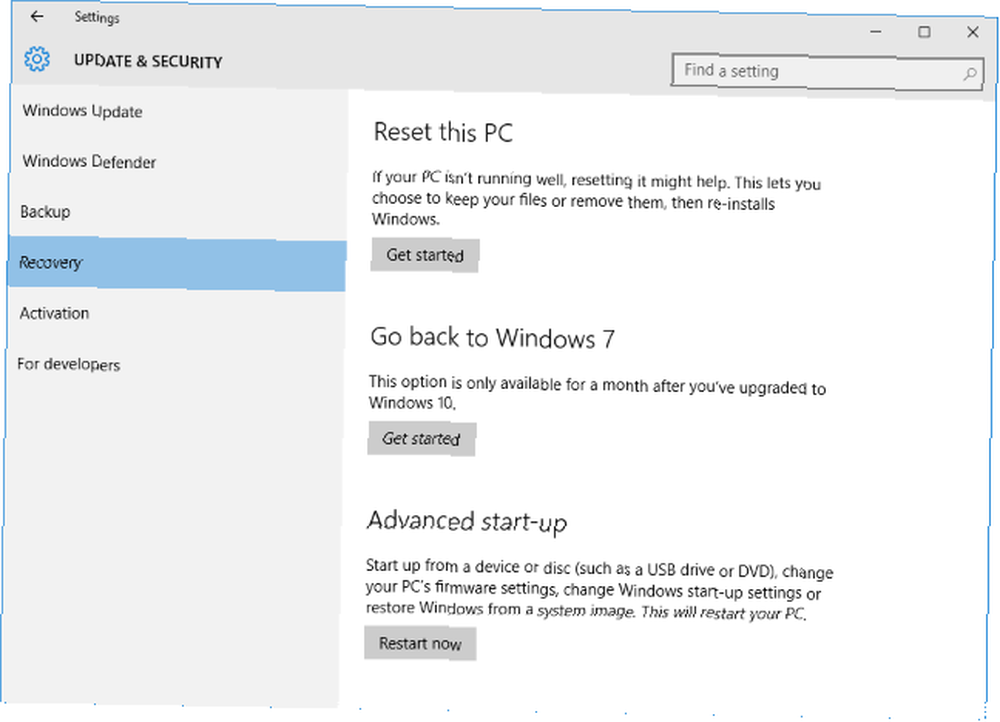
Jeśli chcesz pozostawić tę opcję otwartą, postępuj zgodnie z naszymi instrukcjami, jak cofnąć na czas nieokreślony 3 sposoby obniżenia wersji systemu Windows 10 i wycofania do systemu Windows 7 lub 8.1 Bezterminowo 3 sposoby obniżenia wersji systemu Windows 10 i wycofania do systemu Windows 7 lub 8.1 na czas nieokreślony albo uaktualniono do systemu Windows 10, aby zabezpieczyć darmową kopię, albo zostały one wymuszone. Dzielimy się trzema sztuczkami, które pomogą Ci obniżyć wersję teraz lub później i uratować cię, jeśli aktualizacja się nie powiedzie. .
Jak opóźnić aktualizację
Jeśli korzystasz już z systemu Windows 10 i używasz wersji Home, domyślnie nie masz innego wyboru, jak zaakceptować aktualizację za każdym razem, gdy się pojawi. Możesz tymczasowo wyłączyć Windows Update 7 Sposoby tymczasowego wyłączenia Windows Update w Windows 10 7 Sposobów tymczasowego wyłączenia Windows Update w Windows 10 Windows Update utrzymuje łatanie i bezpieczeństwo systemu. W systemie Windows 10 jesteś na łasce harmonogramu Microsoftu, chyba że znasz ukryte ustawienia i poprawki. Tak więc kontroluj Windows Update. , ale zdecydowanie odradzamy to. Alternatywnie, możesz uaktualnić do systemu Windows 10 Pro Jak uaktualnić system Windows 10 Home do wersji Professional Jak uaktualnić system Windows 10 Home do wersji Professional Użytkownicy systemu Windows 10 Home nie mają wielu subtelnych funkcji. Użytkownicy wersji Pro mogą na przykład tymczasowo odroczyć aktualizacje systemu Windows. Pokażemy, jak możesz uaktualnić do wersji Pro, aby odzyskać kontrolę nad systemem Windows… lub zainstalować Edytor zasad grupy Jak uzyskać dostęp do edytora zasad grupy, nawet w Windows Home i ustawienia, aby spróbować uzyskać dostęp do edytora zasad grupy, nawet w Windows Home i ustawienia do wypróbowania zasad grupy to narzędzie elektryczne, które umożliwia dostęp do zaawansowanych ustawień systemu. Pokażemy Ci, jak uzyskać do niego dostęp lub jak go skonfigurować w Windows Home i ponad 5 potężnych Zasadach Grup do uruchomienia. aby uzyskać dostęp do ustawień zaawansowanych (patrz poniżej).
Tymczasem użytkownicy Windows 10 Pro, Education i Enterprise mogą odroczyć aktualizacje i aktualizacje na kilka miesięcy. Jak zarządzać Windows Update w Windows 10 Jak zarządzać Windows Update w Windows 10 Dla maniaków kontroli Windows Update to koszmar. Działa w tle i zapewnia bezpieczeństwo i płynność systemu. Pokażemy Ci, jak to działa i co możesz dostosować. . Iść do Start> Ustawienia lub naciśnij Klawisz Windows + I i idź do Aktualizacja i zabezpieczenia> Windows Update. Pod Zaawansowane opcje możesz to zrobić Odrocz aktualizacje.
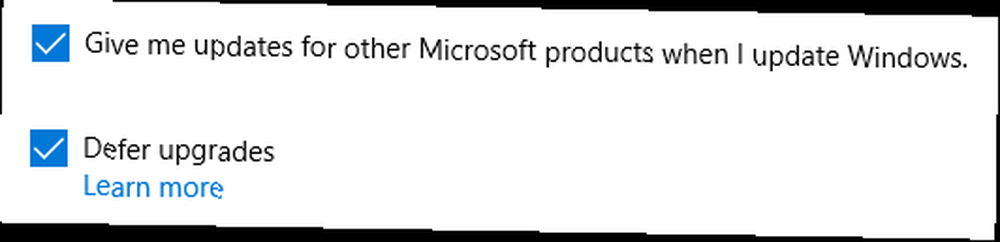
Bardziej zaawansowane ustawienia są dostępne w Edytorze zasad grupy. 12 sposobów, dzięki którym zasady grupy systemu Windows mogą ulepszyć komputer. 12 sposobów, dzięki którym zasady grupy systemu Windows mogą ulepszyć komputer. Zasady grupy systemu Windows zapewniają zaawansowaną kontrolę nad systemem bez konieczności bałagania się w rejestrze. Pokażemy Ci, jak łatwo dostosować system Windows w sposób, który Twoim zdaniem nie był możliwy. . Tutaj możesz wybrać, jak długo aktualizacje będą odraczane. Aby otworzyć edytor, naciśnij Klawisz Windows + Q, rodzaj gpedit.msc, i wybierz Edytuj zasady grupy. Teraz przejdź do Konfiguracja komputera> Szablony administracyjne> Składniki systemu Windows> Windows Update, podwójne kliknięcie Odkładaj aktualizacje i aktualizacje, i dostosuj ustawienie.
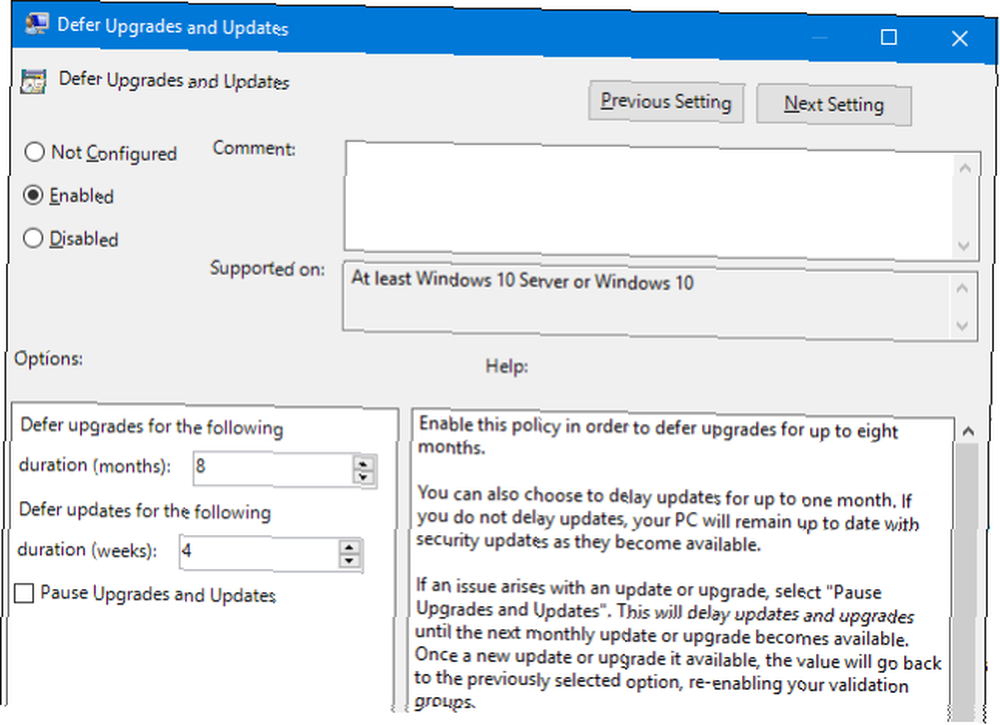
Uwaga: To ustawienie zasad grupy może nie być dostępne w przyszłej wersji systemu Windows.
Aktualizacja z systemu Windows 10
Aktualizacja rocznicowa jest obecnie wdrażana dla wszystkich użytkowników systemu Windows 10. Jeśli chcesz natychmiast dokonać aktualizacji, masz kilka opcji. Musisz uruchomić system Windows 10 w wersji 1511 z zainstalowanymi wszystkimi najnowszymi aktualizacjami. Jeśli korzystasz z systemu Windows 10 Pro, upewnij się, że nie wyłączyłeś lub nie odroczyłeś aktualizacji (patrz wyżej).
1. Ręcznie sprawdź dostępność aktualizacji
Aktualizacja mogła już zostać pobrana do Twojego systemu lub możesz uruchomić pobieranie ręcznie.
naciśnij Klawisz Windows + I aby otworzyć aplikację Ustawienia, a następnie przejdź do Aktualizacja i zabezpieczenia> Windows Update, i naciśnij Sprawdź aktualizacje przycisk. Jeśli widzisz tylko Zrestartuj teraz przycisk, może się okazać, że aktualizacja rocznicowa jest gotowa do zainstalowania. Sprawdź listę aktualizacji do zainstalowania, aby potwierdzić, że zainstalujesz aktualizację rocznicową; powinien powiedzieć coś takiego “Aktualizacja funkcji do systemu Windows 10, wersja 1607.”
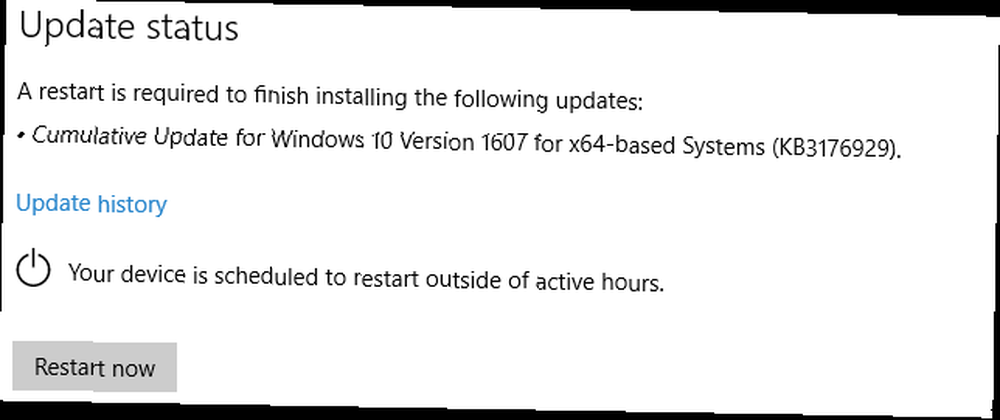
Pamiętaj, że jeśli kontynuujesz instalację poprzez ponowne uruchomienie, twój system nie będzie dostępny przez dłuższy czas.
2. Windows 10 Media Creation Tool
Za pomocą narzędzia do tworzenia nośników systemu Windows 10 można pobierać pliki ISO systemu Windows 10 i tworzyć nośniki instalacyjne. Jak utworzyć nośnik instalacyjny systemu Windows 10. Jak utworzyć nośnik instalacyjny systemu Windows 10. Niezależnie od tego, jak przybyłeś do systemu Windows 10, istnieje sposób na utworzenie własnej instalacji. głoska bezdźwięczna. Wcześniej czy później możesz go potrzebować. Pozwól nam pokazać, jak się przygotować. . Narzędzie zawsze zawiera najnowszą wersję systemu Windows (obecnie wersja 1607).
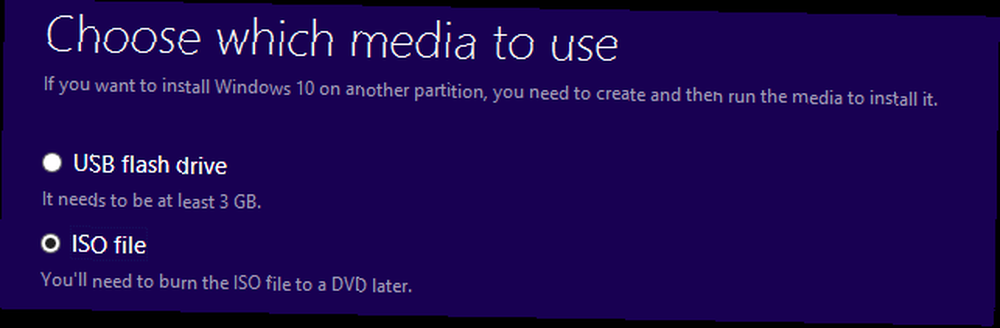
Jest to najlepsza opcja, jeśli chcesz przygotować nową instalację systemu Windows 10 4 sposoby resetowania systemu Windows 10 i ponownej instalacji od podstaw 4 sposoby resetowania systemu Windows 10 i ponownej instalacji od podstaw Windows 10 to nadal system Windows, co oznacza, że będzie wymagał nowego uruchomienia raz na jakiś czas. Pokażemy, jak uzyskać świeżą instalację systemu Windows 10 przy jak najmniejszym wysiłku. .
Uwaga: Jeśli twój system jest wyposażony w UEFI BIOS Co to jest UEFI i jak zapewnia ci większe bezpieczeństwo? Co to jest UEFI i jak zapewnia ci większe bezpieczeństwo? i obsługuje bezpieczny rozruch, czysta instalacja systemu Windows 10 może wymagać podpisanych sterowników. Jeśli jest to problem, możesz wejść do BIOS-u Jak wejść do BIOS-u w Windows 10 (i starszych wersjach) Jak wejść do BIOS-u w Windows 10 (i starszych wersjach) Aby wejść do BIOS-u, zwykle naciskasz określony klawisz na Odpowiedni czas. Oto jak wejść do systemu BIOS w systemie Windows 10. i wyłączyć bezpieczny rozruch lub przejść do trybu uruchamiania zgodnego z systemem BIOS.
3. Asystent uaktualnienia systemu Windows 10
Microsoft oferuje asystenta uaktualnienia, który pomoże ci w płynnym przejściu. Przejdź do strony historii aktualizacji systemu Windows 10 i naciśnij Pobierz teraz rocznicową aktualizację przycisk.
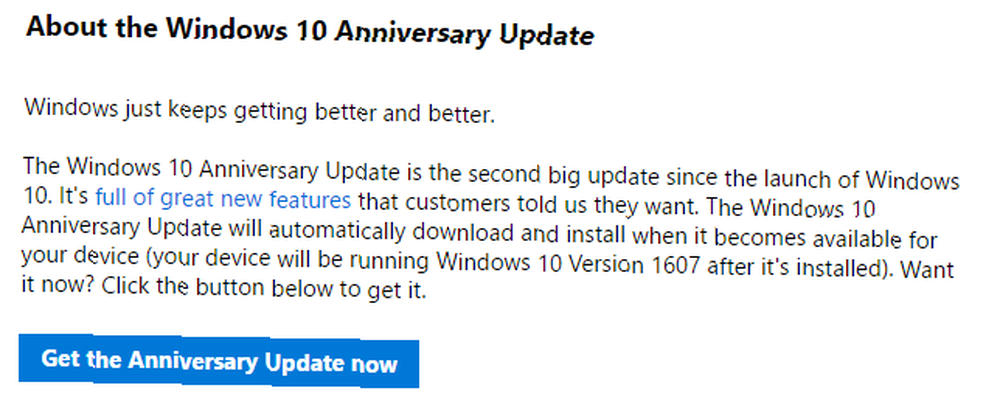
Spowoduje to pobranie pliku EXE aktualizacji systemu Windows 10. Uruchom plik wykonywalny, aby uruchomić Asystenta aktualizacji systemu Windows 10. Po kliknięciu Aktualizuj teraz narzędzie sprawdzi twój system pod kątem kompatybilności. Jeśli Twój system jest kompatybilny, poczekaj, aż stoper zakończy odliczanie lub kliknij Kolejny zainicjuje aktualizację.
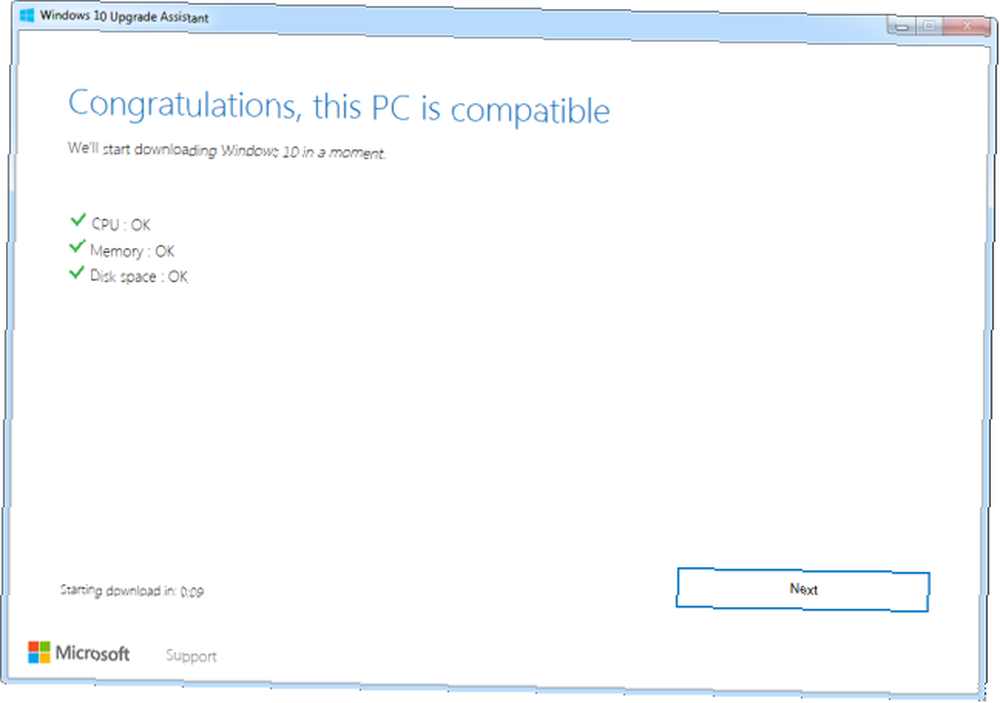
Po zakończeniu pobierania kliknij Zrestartuj teraz aby rozpocząć instalację.
Czytelnik Michael zastanawiał się, co zrobić z Asystentem aktualizacji po zakończeniu instalacji systemu Windows 10. Możesz go odinstalować lub zachować do następnej aktualizacji.
Aktualizacja z Windows 7, 8 lub 8.1 przez Backdoor
Bezpłatna aktualizacja do systemu Windows 10 zakończyła się 29 lipca. Jeśli przegapiłeś swoje uprawnienia do cyfrowego systemu Windows 10 Wszystko, co powinieneś wiedzieć o kluczach produktu Windows Wszystko, co powinieneś wiedzieć o kluczach produktu Windows 25 znaków w systemie Windows. Twój klucz produktu jest wart 100 USD lub więcej, niezależnie od tego, czy uaktualniono system do Windows 10. Wyjaśnimy, co możesz, a czego nie możesz zrobić z licencją Windows. , teraz musisz zapłacić 119 USD, aby kupić licencję na system Windows 10; W teorii.
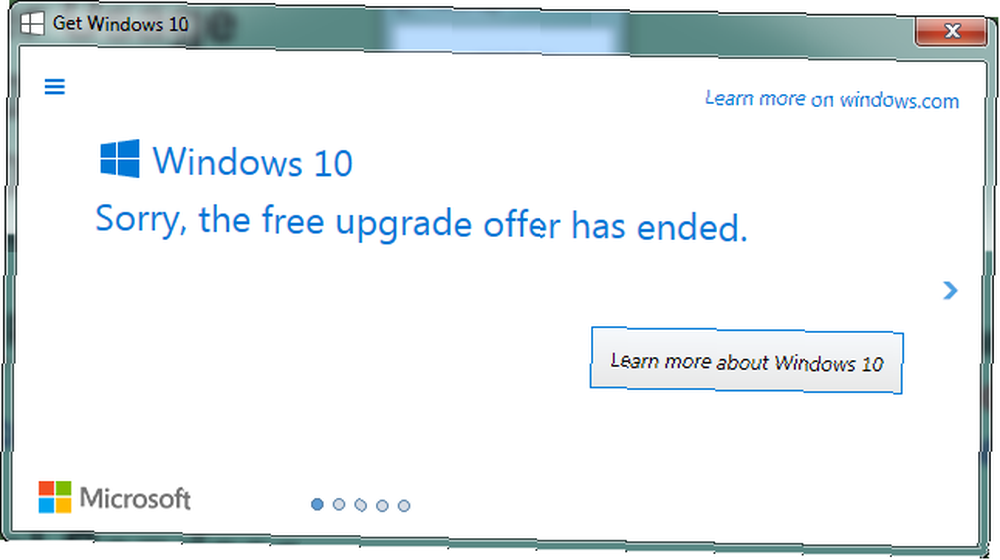
Na szczęście Microsoft pozostawił otwarte kilka tylnych drzwi.
1. Technologie wspomagające
Użytkownicy korzystający z dowolnej technologii wspomagającej mogą nadal bezpłatnie aktualizować do systemu Windows 10. Chodzi o to, że Microsoft nie sprawdza, czy naprawdę to robisz. Oto, w jaki sposób możesz uaktualnić, korzystając z trasy technologii asystującej. Nie udało Ci się uzyskać bezpłatnej aktualizacji systemu Windows 10? Psst, oto backdoor! Przegapiłeś bezpłatną aktualizację systemu Windows 10? Psst, oto backdoor! Uaktualnienie do systemu Windows 10 pozostaje bezpłatne dla użytkowników zależnych od technologii wspomagających. Jednak Microsoft nie sprawdza, czy naprawdę. Pokażemy Ci, jak możesz użyć tego backdoora, aby uzyskać system Windows 10.. W skrócie, przejdź do strony Uaktualnienia dostępności systemu Windows 10, kliknij Ulepsz teraz, i zaakceptuj pobieranie dla Asystenta uaktualnienia systemu Windows 10. To ten sam asystent opisany powyżej.

Uruchom narzędzie, postępuj zgodnie z instrukcjami wyświetlanymi na ekranie i przygotuj klucz produktu Windows 7, 8 lub 8.1.
2. Nośnik instalacyjny systemu Windows 10 1511
Jeśli wcześniej utworzyłeś nośnik instalacyjny dla systemu Windows 10 lub jeśli możesz go zdobyć od znajomego, możesz kontynuować instalację systemu Windows 10 za darmo i od podstaw, używając klucza produktu Windows 7, 8 lub 8.1.
Uaktualnienie z Windows 10 Insider Preview
Jako niejawny tester systemu Windows korzystałeś z aktualizacji rocznicowej przez ostatni miesiąc, pomijając niektóre poprawki błędów. Jeśli wolisz dzwonić, wkrótce zostaniesz zaktualizowany do najnowszej wersji.
Aby zaktualizować teraz, możesz przełączyć na szybki dzwonek. Otworzyć Ustawienia aplikację, przejdź do Aktualizacja i bezpieczeństwo> Windows Insider Program, i pod Wybierz poziom Insider przełączyć się z Powolny do Szybki.
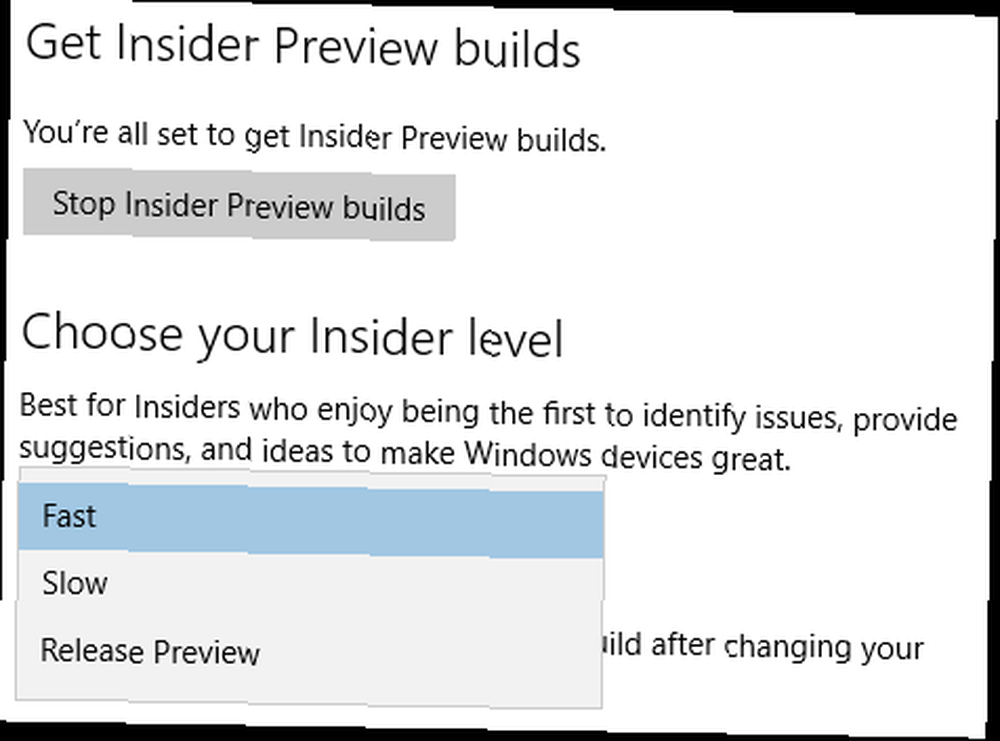
Po zmianie tego ustawienia przejdź do Aktualizacja systemu Windows kartę i kliknij Sprawdź aktualizacje teraz. Ponowne uruchomienie może pomóc w uruchomieniu najnowszej aktualizacji Fast Ring… cóż… szybciej.
Awansuj w systemie Windows 10
Witamy na kolejnym poziomie systemu Windows 10. Mamy nadzieję, że aktualizacja przebiegła bezproblemowo i że korzystasz ze wszystkich nowych funkcji. I chcielibyśmy usłyszeć od ciebie!
Jak wyglądało twoje uaktualnienie? Jeśli napotkałeś problemy, jakie były i jak je rozwiązałeś? Jakie nowe funkcje systemu Windows 10 najbardziej Ci się podobają? Podziel się z nami w komentarzach!
Kredyty obrazkowe: Happy Birthday autorstwa Doremi za pośrednictwem Shutterstock











